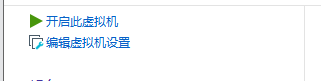标准物质网站建设/seo的重要性
Windows下安装虚拟机(带图详解)
Windows系统下安装虚拟机
企业7和企业8我都安装成功了,装了双系统的小伙伴们也可以看看Linux系统下安装虚拟机
前期准备工作就是:有VMware环境,并且下载好所需要的镜像文件
硬件配置部分
1.点击创建新的虚拟机
2.选择自定义后,点击下一步
3确定好后,点击下一步
4.选择稍后安装操作系统后,点击下一步
5.选择Linux,版本选择时要装企业8就选择“Linux 8 64位”;要装企业7就选择“Linux 7 64位”
6.可以自行修改虚拟机名称,点击“浏览”重选位置后,点击下一步
7.设置好后,点击下一步
8.给虚拟机分配内存好后,点击下一步
9.选择为桥接模式
10.选择所推荐的LSI Logic
11.选择磁盘类型为NVMe,如果没有这个选项,就选择SATA
12.选择创建新虚拟磁盘
13.我设置了最大磁盘为10G,大家可以看自己的情况来进行设置
14.点击浏览可修改存放位置
15.信息都确认好后,点击完成。此时前期准备工作都完成了
设置部分
1.点击CD/DVD…

2.点击浏览后找到自己所下载好的镜像文件

下图是我下载的两个镜像文件
3.上述设置好后,点击开启虚拟机
4.直接选择第一个选项

5.选择在安装过程中使用的语言(中文和英文选哪个都行)

6.企业7与企业8在安装过程中页面稍有不同,但是设置都是一样的

可根据左上角的名称来看是操作的什么步骤
7.选择亚洲-shanghai

8.语言支持的时候把中文和英文都要选择上!!!

9.选择

10.选择自行分配后

点击左上角的Done后会出现下面的页面,选择图示模式后,点击链接

点击链接后会出现如下所示界面,修改成200后,点击Update Setting才能修改成功


上述内容修改成功后点击左上角的Done,之后在出现的这个页面中,点击Accept…

11.上述设置好后,点击开始

12.设置root的密码,然后耐心等待!!


13.加载完成后会出现图示界面,点击Reboot

14.点击LICENSE…后,进行选择


15.点击Next



16.此处只能输入,不能像前面一样点击选择

17.没有需要关联的就直接点击Skip

18.创建新用户

输入密码后,就正式安装好了【此步骤在下面还有需要注意的点】

注意:企业7的输入密码比企业8版本的限制大,我在安装企业8的时候并未出现以下的情况,以企业7版本举例如下:
【1】不能太短

【2】我输入了redhat123,提示不让使用

【3】我在设置的时候包含了名字所以也没有通过

本节内容已经完成,感兴趣的同学可以看看以下的部分
- Windows系统中对虚拟机(redhat)实现安装、克隆、快照、网络配置
VMware下安装虚拟机(redhat7 / 8)的全过程(带图详解)
虚拟机的克隆(企业7与企业8都完成了克隆)
VMware里建立虚拟机快照(带图详解)
VMware虚拟机(redhat)的网络配置(带图详解)
- 虚拟机中我出现过的问题
win10更新后桥接模式不见了的解决方法
虚拟机ping不通:Destination Host Unreachable
无法获得VMCI驱动程序的版本:句柄无效(带图详解)
Generating /run/initramfs/rdsosreport.txt 问题
- Linux系统下对redhat进行安装
linux系统下安装虚拟机(带图详解)
Linux虚拟机网络配置